
Para usar o plugin, você primeiro precisará obter credenciais de API de ORCID públicas ou de membro (Client ID e Client Secret) e, em seguida, configurar o plugin ORCID em OJS/OPS com estas informações.
Este capítulo explica como obter credenciais de produção (ao vivo) e adicioná-las ao plugin ORCID em seu OJS/OPS. Você também pode testar o plugin com credenciais Sandbox primeiro antes de usar as credenciais ao vivo. Para mais detalhes sobre como testar no Sandbox e por que você pode querer, consulte o Apêndice: Testando o capítulo ORCID Sandbox.
IMPORTANTE: não ative o plugin até que você tenha as credenciais e esteja pronto para configurar o plugin.
O registro iD ORCID é gratuito e só requer o seu nome e e-mail.
Se você já tiver um ORCID iD, pule para 2. Entre no seu ORCID iD.

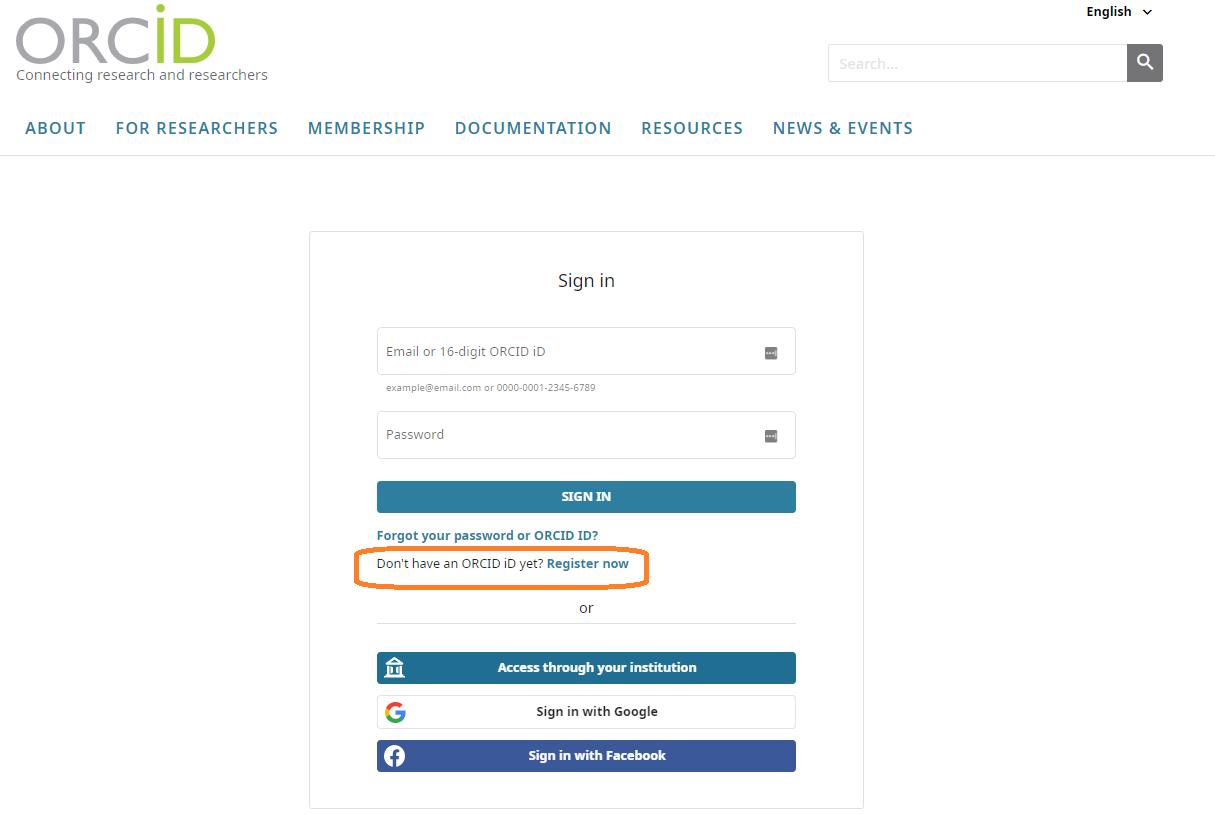

Clique no seu nome no canto superior direito e selecione “Ferramentas de Desenvolvedor” na caixa de seleção.

Clique no botão “Registre-se para a API pública do ORCID gratuita”.
Ser-lhe-á pedido que leia e dê o seu consentimento aos termos do serviço.
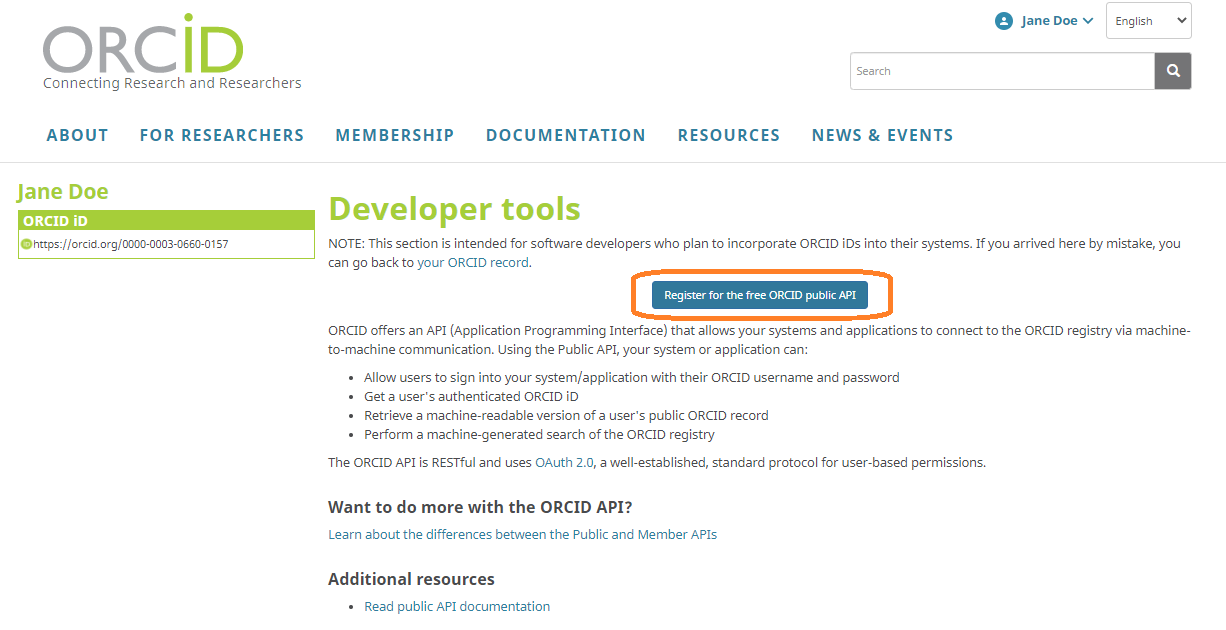
No formulário de cadastro, digite:
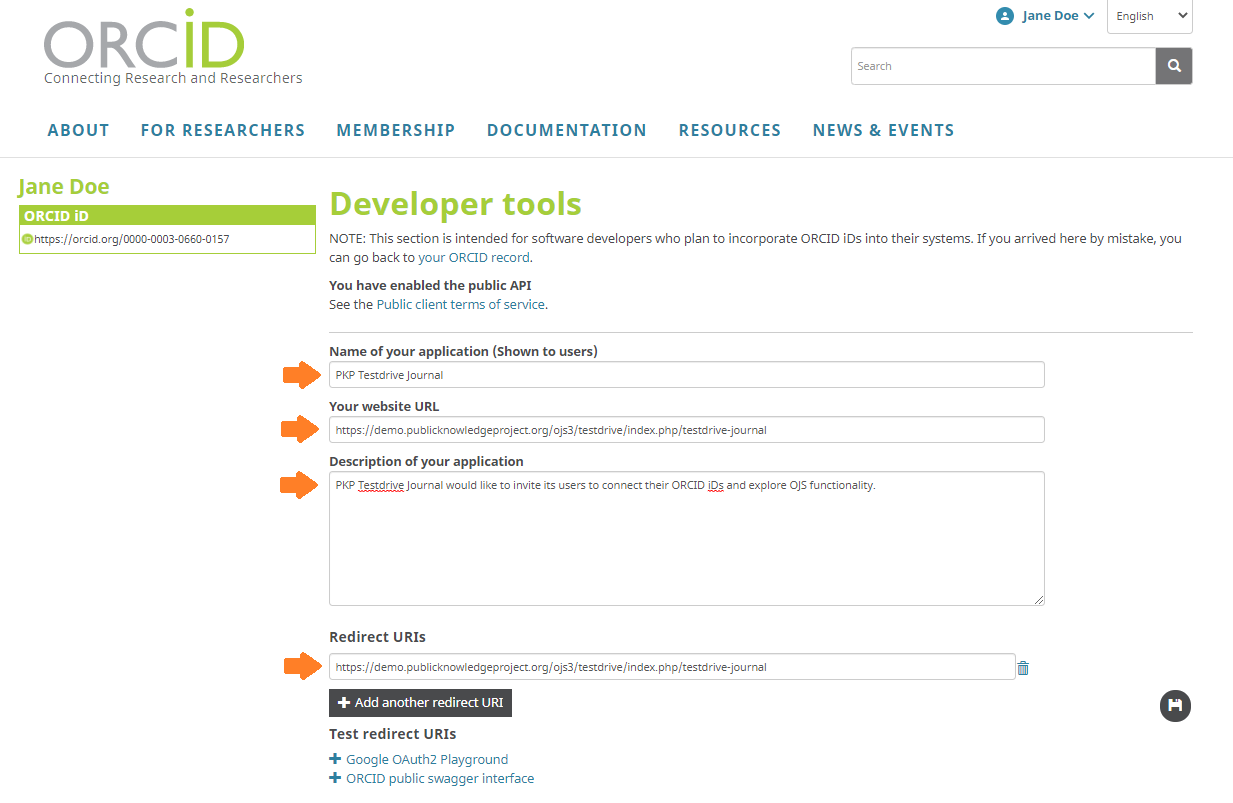
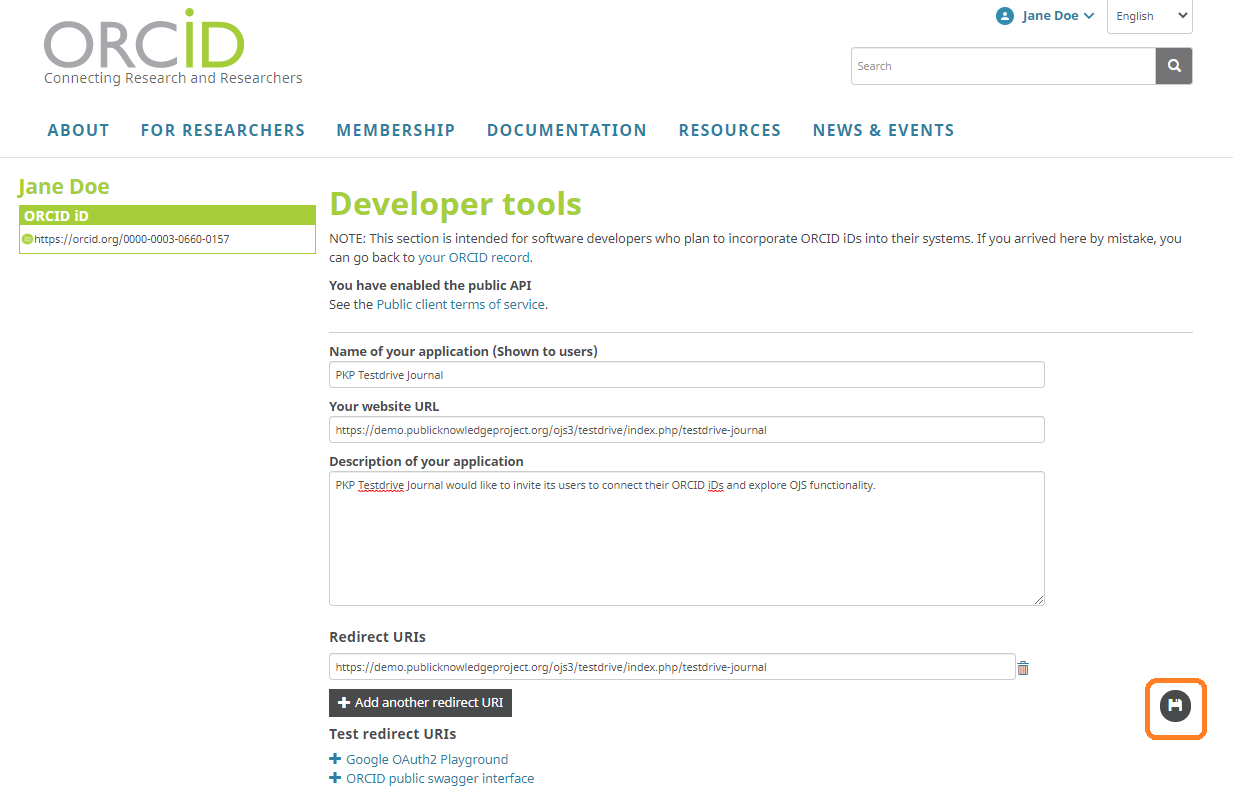
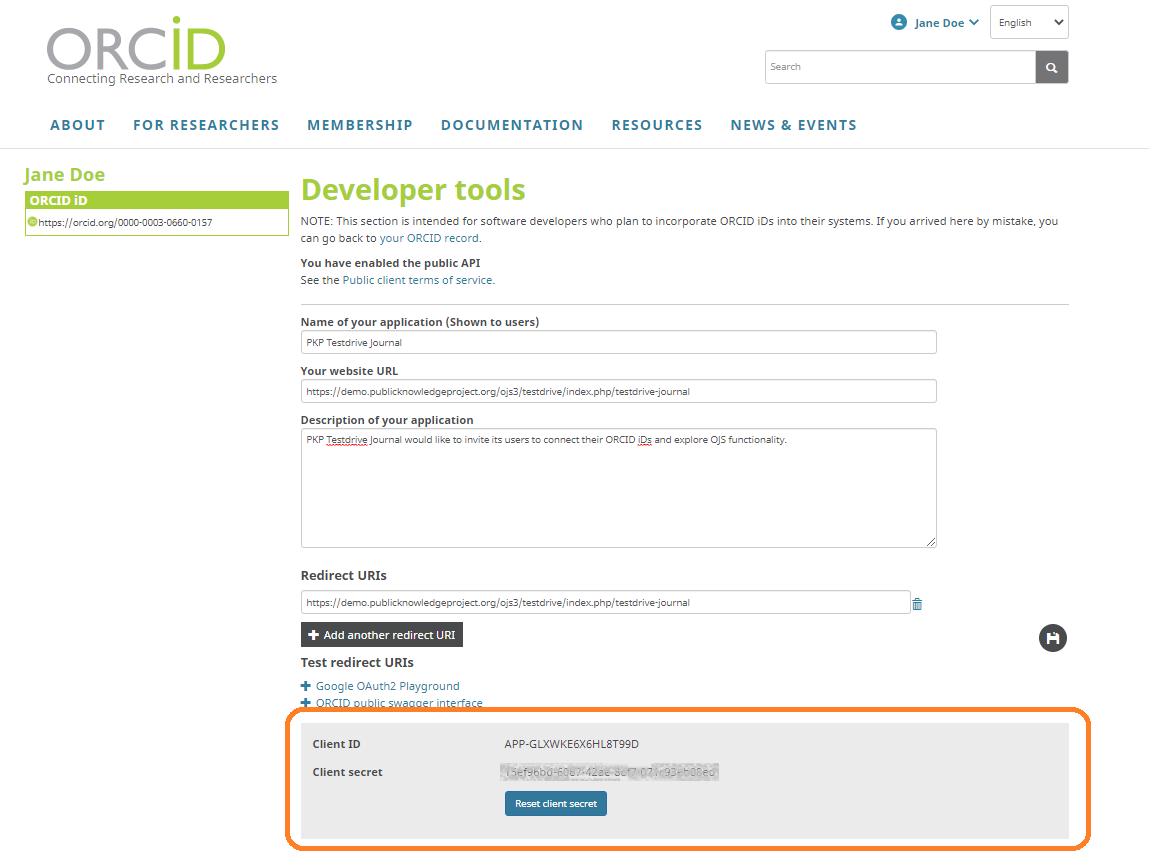
As credenciais de membro da API estão conectadas a uma organização membro do ORCID. Sua organização deve ser um membro ORCID para solicitar as credenciais de API do membro. Se o seu diário estiver associado a uma instituição, entre em contato com a biblioteca da instituição para perguntar sobre a filiação ORCID e as credenciais API. Você também pode querer verificar se sua organização pertence a um consórcio local, conforme você pode receber ajuda do consórcio. Você também pode contatar o ORCID diretamente em support@orcid.org.
Para solicitar as credenciais de membro da API, preencha o formulário para cadastrar uma aplicação de cliente: API de membro de produção - festa confiável. Depois de enviar o formulário, ORCID enviará um e-mail para o seu cliente de produção ID e Segredo do Cliente para você.
Quando você se registrar para as credenciais de API do ORCID, você precisará inserir pelo menos uma URI de redirecionamento, que é o local do diário para o qual seus usuários serão enviados após autorizar OJS/OPS a se conectar ao seu registro ORCID. O URI deve começar com “https://” e incluir o link para o diário como parte do URI. Por exemplo:
A opção de host permite que qualquer URI sob esse host seja usado como um URI de redirecionamento. Em várias instâncias de periódicos, certifique-se de escolher a URL base do seu domínio e não o diário individual para evitar o redirecionamento de erros. Para periódicos individuais é importante usar o caminho do diário (normalmente algo como “index.php/testJournal”, sem qualquer informação no final como acima). Qualquer informação adicional no URI fará com que o redirecionamento não funcione.
Para mais detalhes sobre URIs de redirecionamento, consulte a página de suporte do ORCID para APIs públicas e membros APIs, respectivamente e a thread de redirecionamento de URI no Fórum PKP.
Atenção: ao se registrar para receber as credenciais API dos membros, as organizações são obrigadas a indicar o “Nome do Cliente” juntamente com o(s) URI(s) de redirecionamento(s). Ao trabalhar com vários diários como parte de uma instância OJS, o Nome do Cliente usado deve ser amplo o suficiente para servir como fonte para todos os periódicos hospedados em sua(s) instância(s), como Nome do Cliente é o que aparecerá como “fonte” de dados quando uma obra do OJS for escrita em um registro ORCID (e.. “Serviço de hospedagem de periódicos da Universidade ABC”). No entanto, se você planeja instalar apenas um diário do seu domínio e usar ORCID para esse diário, então o nome do cliente pode ser indicado como o nome do diário.
Ao se registrar na Sandbox ou credenciais de Produção API do membro através de ORCID, embora pareça haver um limite de cinco redirecionamentos, você pode adicionar o máximo que quiser à secção “Notas para ORCID”. Se você precisar ajustar, adicionar ou remover URIs, você pode reenviar o formulário e indicar que ele é para uma aplicação existente.
Depois de obter seu Client ID e Client Secret de ORCID, você pode ativar e configurar o plugin em OJS/OPS.
Primeiro, ative o plugin ORCID para cada diário (OJS) ou servidor de pré-impressão (OPS) na sua instalação:
Existem três cenários possíveis para a configuração do plugin, com base no seu caso de uso:
Se você quiser ativar o plugin ORCID para um único diário (OJS) ou servidor de pré-impressão (OPS):
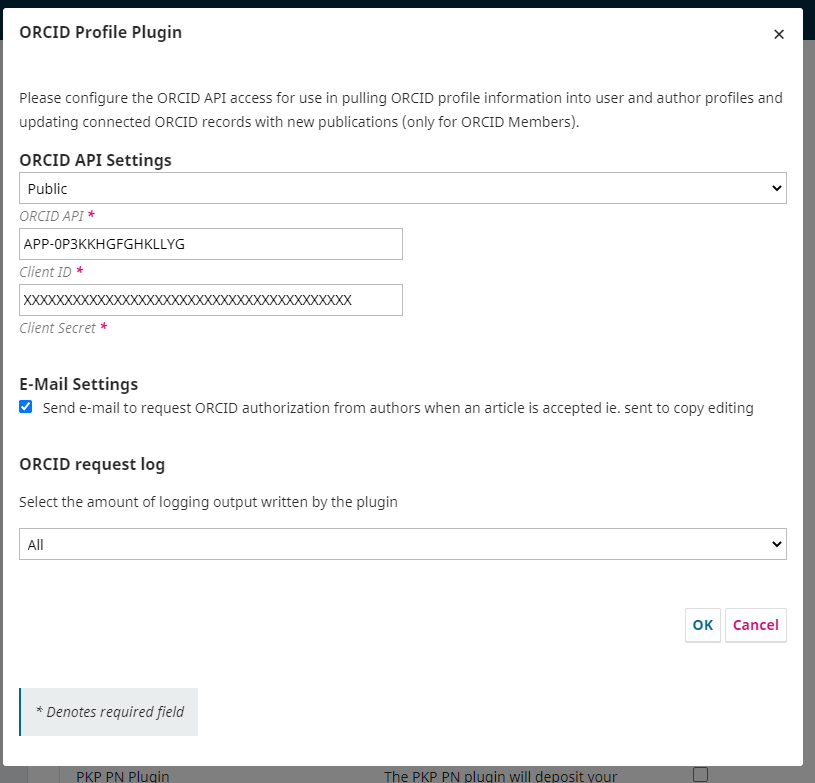
Para passo a passo visual, veja este vídeo de configuração do plugin ORCID.
Para fazer isso, nas configurações de email do plugin marque a caixa “Enviar email para solicitar autorização ORCID dos autores quando um artigo é aceito.” Se marcado, O OJS/OPS enviará um e-mail automaticamente para autores que não tenham vinculado seus iDs ORCID quando o artigo for publicado, pedindo-lhes que vinculem seus iDs. Esta solicitação será enviada usando o modelo de e-mail “ORCID Collect Author Id” (API ublicada) ou “ORCID Request Author Authorization” (API de membro).
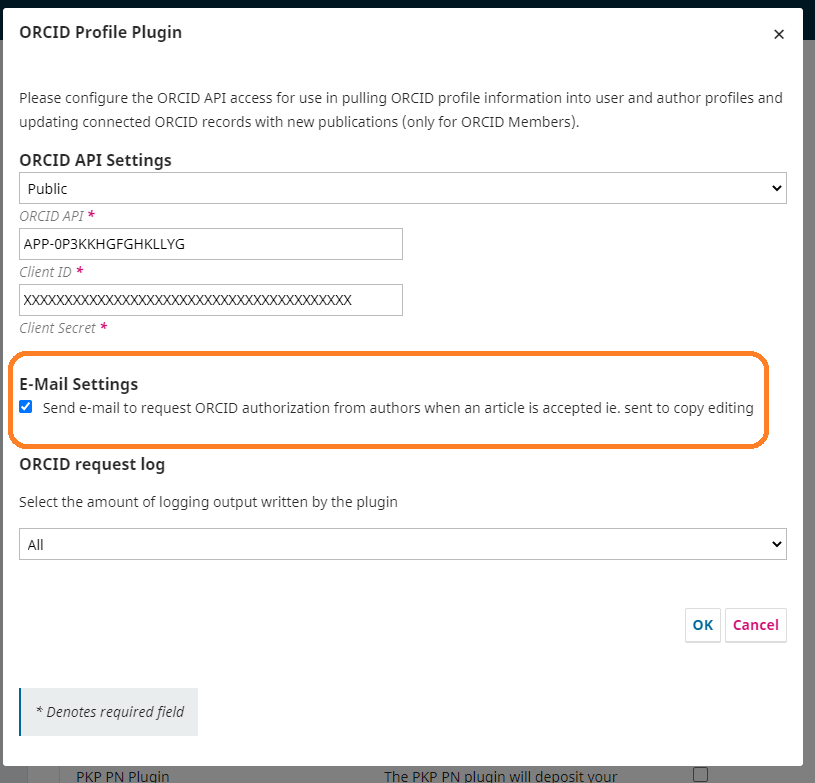
Para instalações de servidores multi-periódicos e multi-pré-impressão, o plugin pode ser todo configurado no site em config.inc.php para habilitar o plugin ORCID para todos os diários. Observe que as configurações de todo o site através do config.inc.php substituem quaisquer configurações individuais existentes do plugin. No entanto, o plugin pode ser habilitado/desabilitado individualmente para periódicos, e cada diário pode gerenciar suas próprias configurações de e-mail conforme descrito acima. Adicionar credenciais no config.inc.php esconde o Segredo do Cliente de Gerentes de Journal/Servidor, o que pode ser preferido se você tiver credenciais institucionais para ORCID. Adicione a seção seguinte ao seu arquivo config.inc.php:
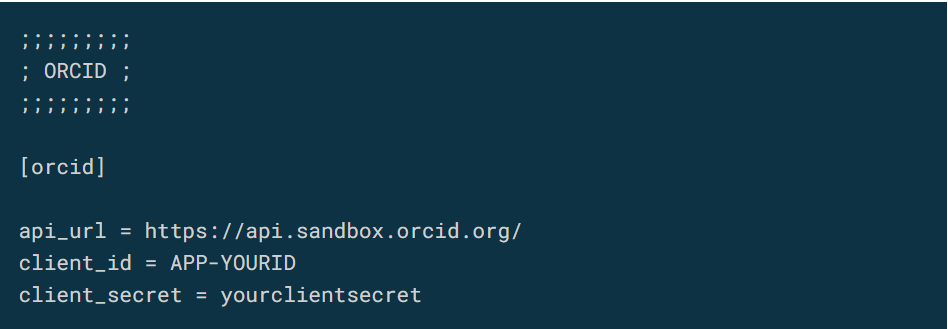
Observe que a api_url precisa terminar com uma barra.